Paramètres de la ligne temporelle, Affichage de piste, En-tête de piste – Grass Valley EDIUS Pro v.7.20 Manuel d'utilisation
Page 239
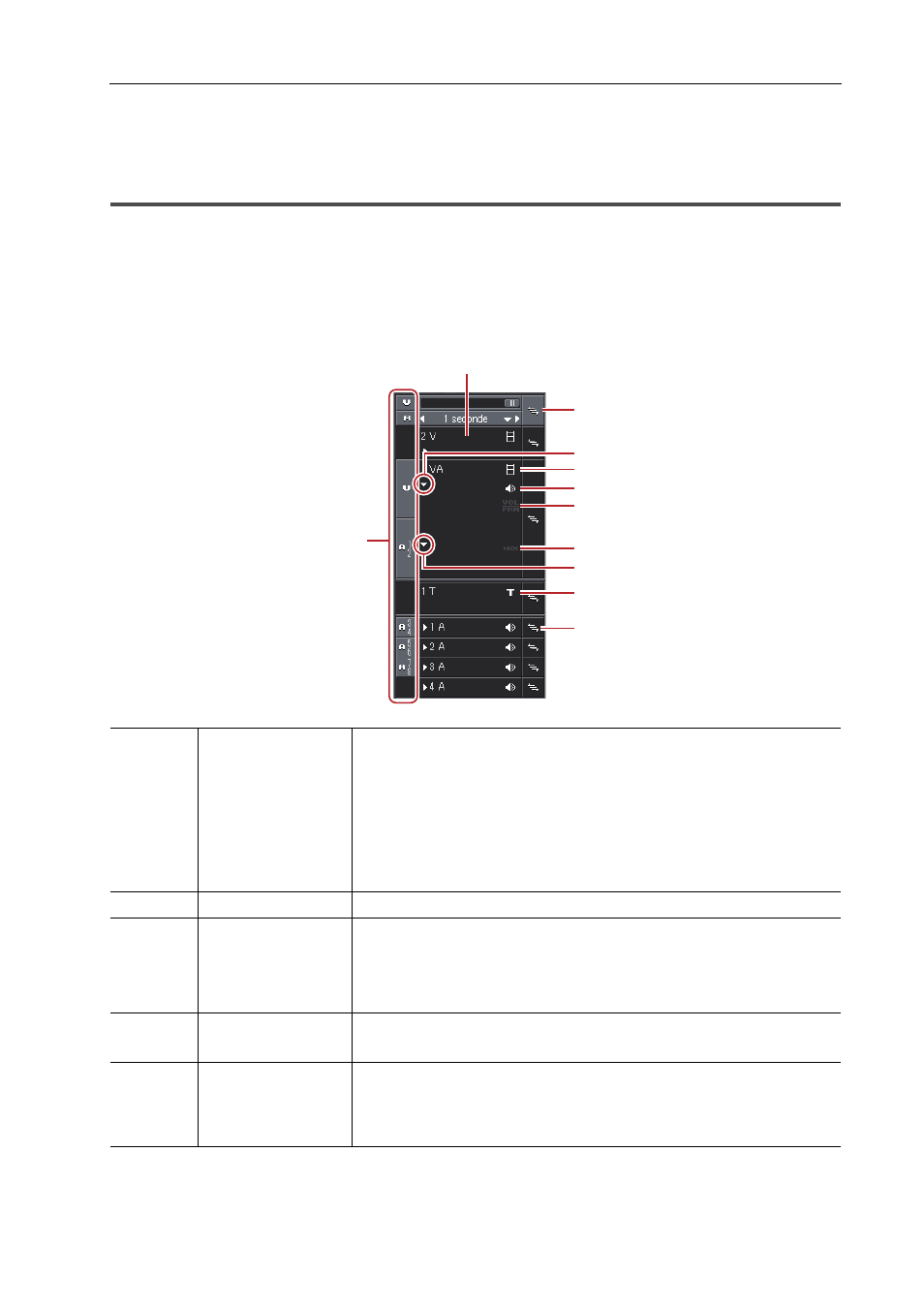
217
Paramètres de la ligne temporelle
EDIUS - Manuel de référence
Paramètres de la ligne temporelle
Affichage de piste
Ce qui suit explique les descriptions de l’en-tête de piste et les types de pistes.
En-tête de piste
Vous pouvez faire les réglages pour chaque piste simplement sur l’en-tête de piste, par exemple, pour verrouiller la
piste afin d’éviter le déplacement de clips placés ou pour établir la piste afin de lire exclusivement de l’audio.
Vous pouvez établir les éléments suivants dans l’en-tête de piste.
(1)
Fragment de piste
Lorsqu’un clip s’affiche sur le lecteur ou qu’un clip est sélectionné dans le
bac, le canal maintenu par ce clip (canal source) s’affiche sur le fragment de
piste. Lorsqu’un clip dans le navigateur de source est sélectionné, le canal
source s’affiche sur le fragment de piste en fonction de la carte des canaux
dans les paramètres de projet. De plus, la position de fragment de piste affi-
che la piste à laquelle le canal source est raccordé lorsqu’un clip est placé
sur la ligne temporelle par une touche de raccourci ou un bouton. Le map-
page du canal source pour chaque piste peut être modifié.
(2)
Panneau de piste
Cliquez sur cet élément pour choisir de sélectionner/désélectionner la piste.
(3)
Panneau de ver-
rouillage par lots
Cliquez sur cet élément pour activer et désactiver le verrouillage synchro
pour toutes les pistes.
Verrouillage synchro (synchronisation)
Faites un clic droit pour verrouiller la piste sélectionnée.
(4)
Bouton d’extension
audio
Cliquez sur ce bouton pour afficher la bande de caoutchouc pour l’audio.
[Alt] + [S]
(5)
[Coupure vidéo]
Lorsque la sourdine est activée, la partie vidéo de la piste n’est pas lue. La
partie vidéo et la zone de mixage du clip sur une piste en sourdine s’affichent
en gris.
[Maj] + [W]
(1)
(2)
(3)
(4)
(5)
(6)
(7)
(8)
(9)
(10)
(11)